Če uporabljate spletno mesto ali aplikacijo, obstaja velika verjetnost, da za shranjevanje informacij uporabljate bazo podatkov. Ne glede na to, ali ste razvijalec, lastnik podjetja ali nekdo, ki je zadolžen za upravljanje spletnega mesta, je vaša zbirka podatkov urejena in lahko dostopna. Tu nastopi MySQL Workbench – zmogljivo orodje, ki vam lahko pomaga z lahkoto upravljati bazo podatkov. V tem priročniku vas bomo vodili skozi postopek uporabe MySQL Workbench za učinkovito upravljanje baze podatkov. Ne glede na to, ali ste začetnik ali izkušen uporabnik, vam bo ta priročnik ponudil navodila in nasvete po korakih, ki vam bodo pomagali racionalizirati proces upravljanja baze podatkov. In če iščete zanesljivega ponudnika gostovanja za svojo bazo podatkov MySQL, se prepričajte, da si ogledate Cloudways – platformo za gostovanje v oblaku, ki ponuja preprosto integracijo z MySQL Workbench.
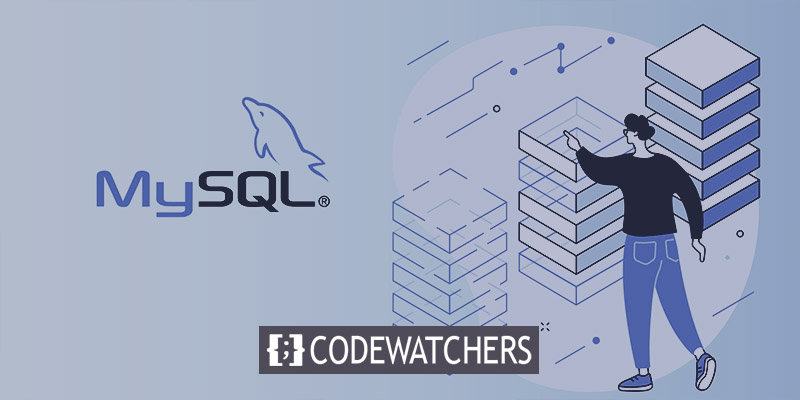
Kaj je MySQL WorkBench
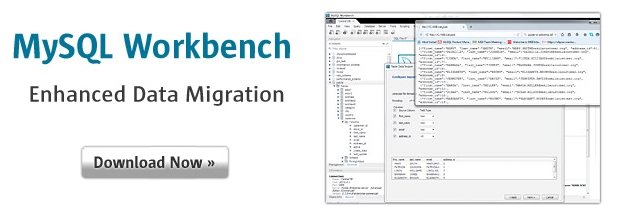
MySQL Workbench je programsko orodje, ki se uporablja za načrtovanje, upravljanje in skrbništvo baz podatkov MySQL. Uporabnikom ponuja vizualni vmesnik za ustvarjanje, spreminjanje in vzdrževanje baz podatkov. MySQL Workbench uporabnikom omogoča ustvarjanje in upravljanje shem baz podatkov, izvajanje poizvedb SQL in skrbništvo baz podatkov. Na voljo je za operacijske sisteme Windows, macOS in Linux, uporabljajo pa ga razvijalci, skrbniki baz podatkov in podjetja za upravljanje svojih baz podatkov MySQL. MySQL Workbench je zmogljivo orodje, ki lahko poenostavi proces upravljanja baze podatkov, zaradi česar je bistveno orodje za vsakogar, ki dela z bazami podatkov MySQL.
Upravljajte baze podatkov z uporabo MySQL Workbench
Če želite prenesti MySQL Workbench, preprosto kliknite gumb »Prenesi zdaj«, kot je prikazano na zgornji sliki. To je preprost postopek in vam bo omogočil začetek uporabe tega zmogljivega orodja za upravljanje vaših baz podatkov. Če imate težave pri iskanju gumba ali prenosu programske opreme, ne oklevajte in se obrnite na pomoč. Na spletu je na voljo veliko virov, ki vas vodijo skozi postopek, in samo spletno mesto MySQL Workbench ponuja veliko informacij in podpore.
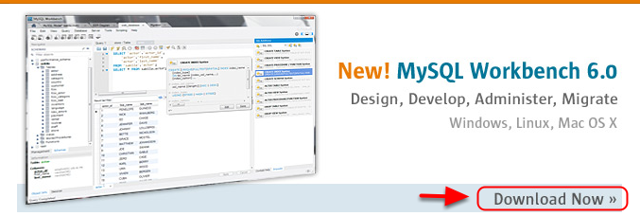
Če želite začeti uporabljati MySQL Workbench, preprosto odprite orodje in na zaslonu poiščite možnost »Nova povezava«. Ko ga kliknete, bo orodje ustvarilo novo povezavo s strežnikom vaše zbirke podatkov. Od tam lahko začnete upravljati svoje baze podatkov, izvajati poizvedbe SQL in drugo. Ne glede na to, ali ste razvijalec ali skrbnik baze podatkov, uporabniku prijazen vmesnik MySQL Workbench olajša učinkovito upravljanje vaših baz podatkov.
Ustvarite neverjetna spletna mesta
Z najboljšim brezplačnim graditeljem strani Elementor
Začni zdaj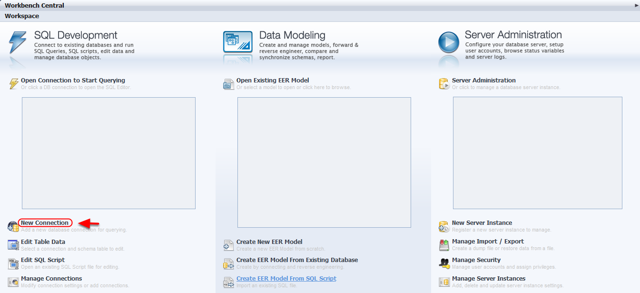
Preden začnete uporabljati MySQL Workbench, je pomembno, da imate pri roki poverilnice Master (ali Application) in MySQL. Vaše glavne poverilnice bodo uporabljene kot uporabniško ime in geslo SSH za povezavo z vašim strežnikom. Če delate z ekipo, boste morali za vzpostavitev iste povezave uporabiti poverilnice svoje aplikacije. Dobro je, da te poverilnice shranite na varno in se prepričate, da imate pravilne podatke za prijavo, preden začnete. S tem se boste lahko brez težav povezali s svojo bazo podatkov MySQL in z uporabo MySQL Workbench enostavno upravljali svoje podatke.
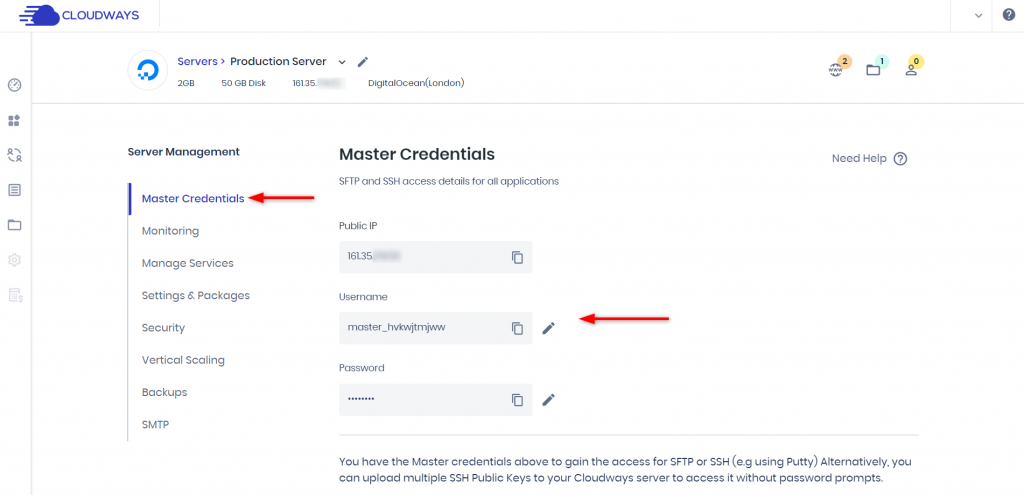
Če želite poiskati svoje poverilnice za MySQL, pojdite na področje za upravljanje aplikacij in poiščite razdelek s podrobnostmi o dostopu. Od tam bi morali zlahka pridobiti svoje poverilnice. Te informacije so pomembne, če se morate povezati s svojo bazo podatkov MySQL, zato poskrbite, da bodo varne in varne.
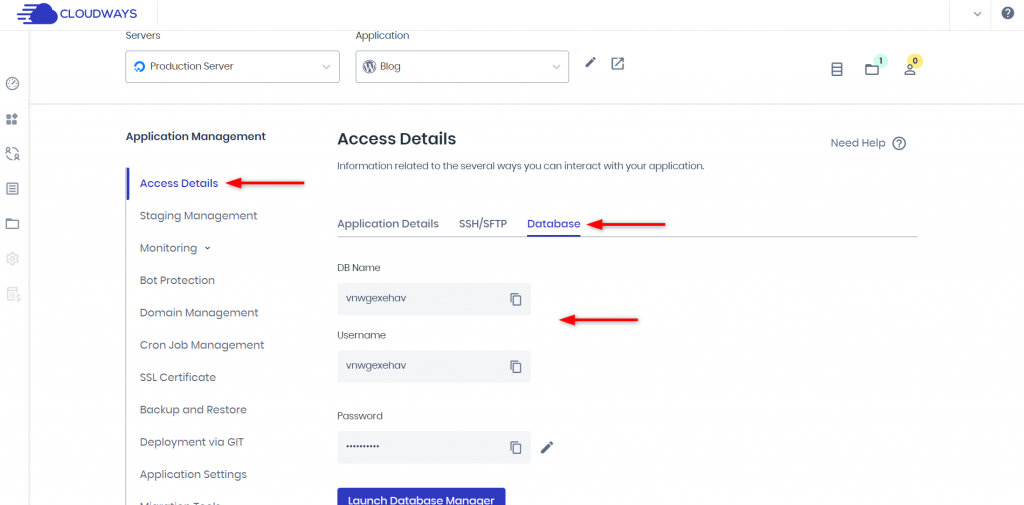
Če želite nastaviti novo povezavo, sledite tem preprostim korakom:
- Vnesite "MySQL Connection" kot ime povezave.
- Za način povezave izberite "Standardni TCP/IP prek SSH".
- Za ime gostitelja SSH vnesite "54.84.197.182:22".
- Vnesite svoje uporabniško ime SSH kot "sykrrffspf".
- Če želite shraniti geslo SSH, kliknite »Shrani v trezorju« in vnesite svoje_SSH_geslo, nato kliknite »V redu«.
- Za ime gostitelja MySQL vnesite "127.0.0.1".
- Vnesite svoje uporabniško ime MySQL kot "sykrrffspf".
- Za vrata strežnika MySQL uporabite privzeto številko vrat 3306.
- Če želite shraniti geslo za MySQL, kliknite »Shrani v trezorju« in vnesite svoje_MySQL_Password.
- Kliknite »V redu« in vse je pripravljeno!
Ne pozabite, da so vaša gesla varna in jih nikoli ne delite z nikomer. Če potrebujete pomoč pri gostovanju baze podatkov MySQL, si oglejte Cloudways – zanesljivo in varno platformo za gostovanje v oblaku.
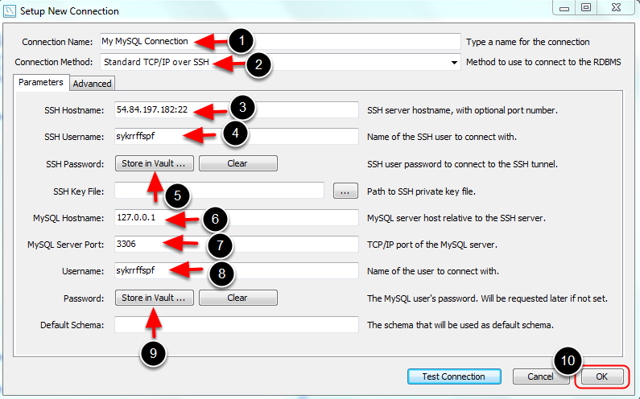
Če se želite povezati s svojo bazo podatkov, preprosto kliknite povezavo, ki ste jo ustvarili. To bo vzpostavilo povezavo med vašo delovno mizo MySQL in vašo bazo podatkov, kar vam bo omogočilo enostavno upravljanje vaših podatkov.
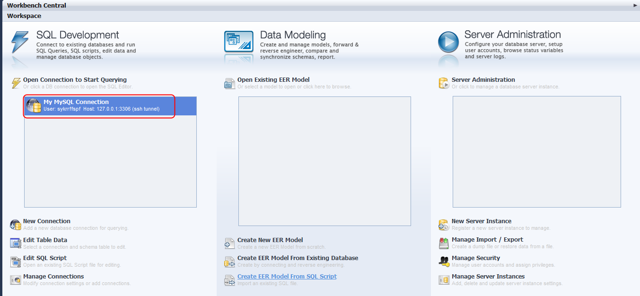
Ko ste povezani, lahko začnete izvajati različne naloge, kot je izvajanje poizvedb, spreminjanje shem baze podatkov in skrbništvo vaše baze podatkov. Pomembno je zagotoviti, da ste vzpostavili varno povezavo s svojo zbirko podatkov, da preprečite kakršen koli nepooblaščen dostop do vaših podatkov. S klikom na ustvarjeno povezavo lahko zagotovite, da ste povezani s pravo zbirko podatkov in začnete z zaupanjem upravljati svoje podatke.
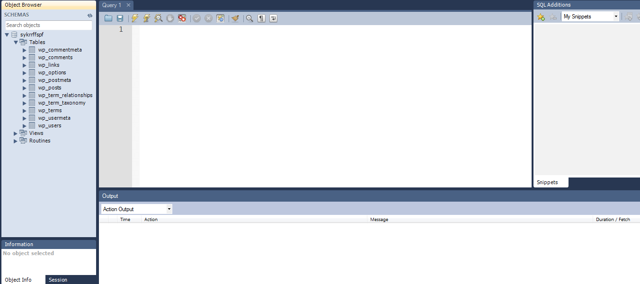
Končne besede
Upamo, da vam je ta vodnik ponudil dragocen vpogled v uporabo MySQL Workbench za upravljanje baze podatkov. Z upoštevanjem korakov, opisanih v tem priročniku, lahko poenostavite postopek upravljanja baze podatkov in izboljšate učinkovitost svojega spletnega mesta ali aplikacije. Ne pozabite izkoristiti številnih funkcij, ki jih ponuja MySQL Workbench, vključno z vizualnim modeliranjem podatkov in gradnjo poizvedb. In če se vam je ta priročnik zdel koristen, ga delite s prijatelji in sodelavci, ki jim bo morda prav tako koristil. Hvala za branje in srečno upravljanje baze podatkov!




